iPhone 15や16はUSB-Cケーブルでけで大画面テレビに表示できるの?
 イチオシスト
イチオシスト
iPhone 15や16シリーズ(16eを除く)ではUSB-Cポートが採用されており、映像出力規格にも対応しています。これなら、USB-Cケーブルだけで簡単に大画面テレビにiPhoneの画面を表示できそうですが、実はこれがけっこう面倒くさいことになっているのです……。
iPhone 15のUSB-Cポートは映像出力規格に対応しているが……
iPhoneの画面を大型テレビに表示できれば、iPhoneで撮影した写真や動画を友だちや家族と一緒に楽しむことができますよね。
実は、iPhone 15や16で採用されているUSB-Cポートは、「Display Port Alt Mode(DP Alt Mode)」での映像出力規格に対応しています。
残念ながら16eだけは非対応ですが、USB-Cポートを利用すれば、大画面テレビにiPhoneの画面を表示することができるんですね。

ところが、実際にはiPhoneの画面を大画面テレビに表示するのはそれほど簡単ではありません。
まず、iPhone 15や16に付属するUSB-Cケーブルは映像出力規格のDP Alt Modeには非対応です。したがって、別にDP Alt Mode対応ケーブルを用意する必要があるんですね。

ところが、映像出力に対応するUSB-Cケーブルを用意しても、現在販売されている大型テレビのほとんどは映像入力用USB-Cポートがありません。基本的にHDMI端子を使う必要があるのです。
このような状況で、いったいどうすればiPhone 15や16の画面を大画面テレビに表示することができるのでしょうか?

「USB-C-HDMI変換ケーブル」なら簡単にiPhoneの画面を表示できる!
せっかくiPhone 15以降で映像出力対応のUSB-Cポートを採用したのに、結局は大画面テレビにはiPhoneの画面を表示できないのでしょうか?
もちろん、この問題を解決する手段はいくつかあります。
まず、USB-CケーブルでiPhoneを接続したい場合は、チューナーを搭載する一般的な大画面テレビではなく、DP Alt Mode対応USB-Cポートを装備するパソコン用ディスプレイを用意すれば大丈夫です。
とはいえ、そのためにわざわざ高額なパソコン用ディスプレイを購入するのは、あまり現実的な選択肢ではありません。

そこでオススメしたいのが、「USB-C-HDMI変換ケーブル」を使う方法です。これは片方がUSB-C端子でもう片方がHDMI端子になっており、DP Alt Modeにも対応します。
そのため、直接iPhoneと大画面テレビをケーブルでつなげば、iPhoneの画面を大画面テレビに表示することができるんです。価格も、Amazonで探せば1,400円ほどとリーズナブルですよ。

また、ダイソーで1,100円の「Type-C 3in1HUB」はDP Alt Mode対応で、HDMI端子も装備しているので、iPhone 15や16の画面を簡単に大画面テレビに出力することができます。

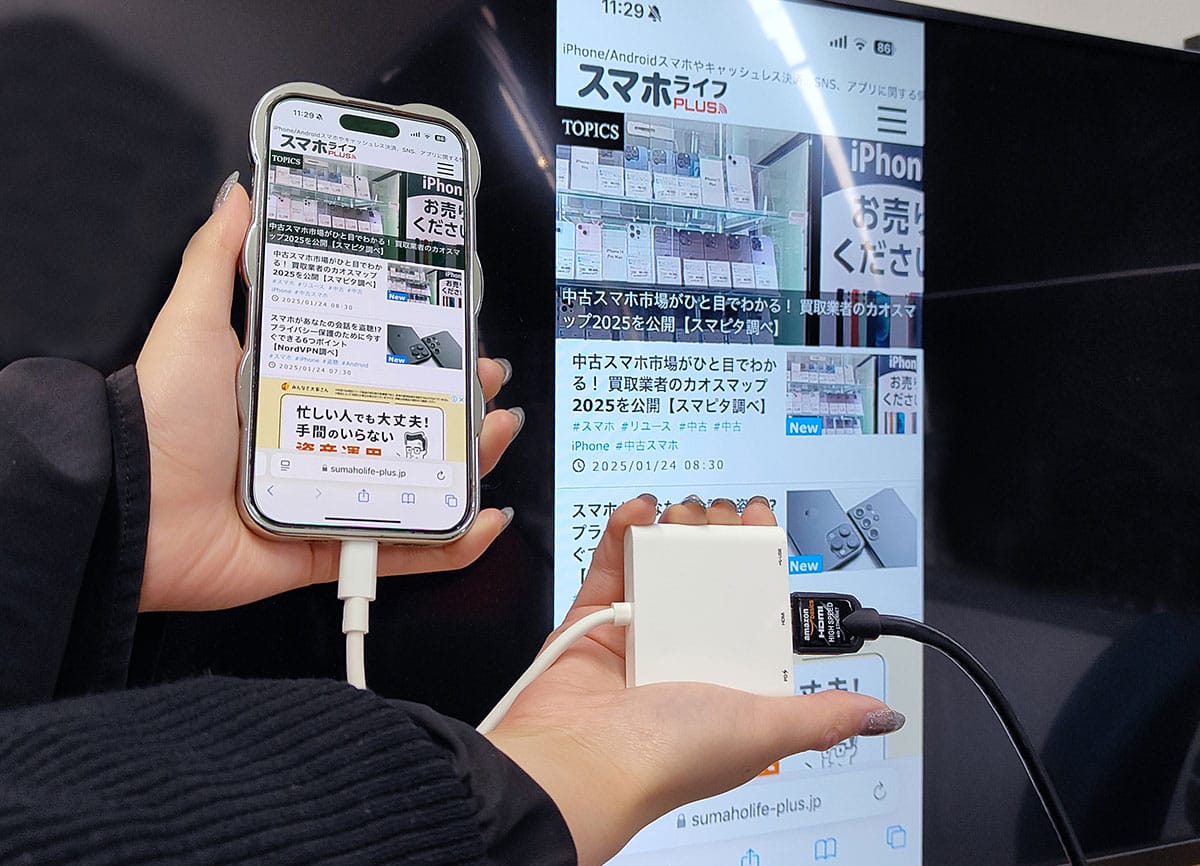
まとめ
いかがでしょうか? 今回はiPhone 15や16のUSB-Cポートを利用して、iPhoneの画面を大画面テレビに出力する方法と注意点を紹介しました。
iPhone 15や16の画面出力にはいろいろと罠がありますが、「USB-C-HDMI変換ケーブル」やダイソーの「Type-C 3in1HUB」などは安価なうえに、誰でも簡単に扱えますので、ぜひ試してみてください。
なお、LightningのiPhoneに関しては、ダイソーから1,100円で「USB→HDMI変換映像出力ケーブル」が販売されていますので、こちらを利用してみるといいでしょう。

※文中の価格はいずれも税込です。
※記事中の商品は筆者が購入時点のものです(2025年3月)。店舗によっては在庫切れ、取り扱いがない場合もありますのでご了承ください。
記事提供元:スマホライフPLUS
※記事内容は執筆時点のものです。最新の内容をご確認ください。
